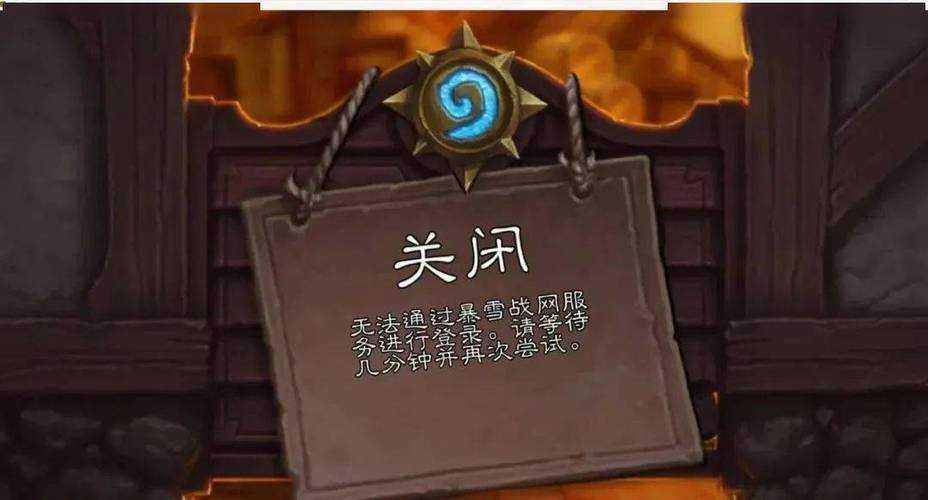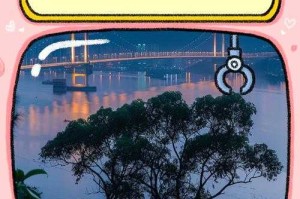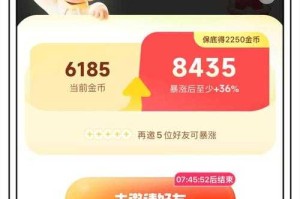针对魔兽争霸游戏启动失败的问题,以下是快速恢复游戏状态的系统化解决方案,综合了多个权威来源的修复建议:
(针对魔兽争霸游戏启动失败的问题 以下是快速恢复游戏状态的系统)
一、基础排查与快速修复
1. 检查游戏版本与路径
版本要求:确认魔兽版本为1.20-1.27(1.28及以上版本存在兼容性问题)。启动时查看右下角版本号,若不符需重新安装或使用版本转换器降级。
路径设置:手动关联游戏根目录的`war3.exe`文件,避免自动搜索错误关联到补丁文件。
进程残留:打开任务管理器,结束所有以`War`开头的进程(如`War3.exe`)再重新启动。
2. 杀毒软件与防火墙调整
关闭或卸载McAfee、火绒、卡巴斯基等可能拦截游戏的第三方杀毒软件,系统防火墙需将魔兽和平台加入白名单。
关闭UU加速器等网络工具,避免因加速器导致主机列表不显示。
二、系统与驱动修复
3. 更新操作系统与驱动
将Windows系统更新至最新版本,避免旧版本系统或测试版导致异常。
使用鲁大师、驱动之家等工具升级显卡驱动,确保DirectX版本为8.1或更高。若提示DirectX错误,可下载并修复DirectX组件。
4. 修复系统文件与注册表
注册表清理:使用平台提供的注册表清理工具修复后重启电脑,并在平台设置中重置游戏画质和分辨率。
系统文件检查:以管理员身份运行命令提示符,输入`sfc /scannow`扫描并修复受损系统文件。
三、文件完整性修复与工具辅助
5. 游戏文件修复
平台修复功能:使用11平台或暴雪战网的“扫描与修复”工具自动检测并修复游戏文件。
DLL文件缺失:若提示`storm.dll`或`d3dx9_43.dll`缺失,可通过金山毒霸等工具修复,或从可信来源下载对应文件并放入游戏目录。
重装游戏:若文件损坏严重(如被其他平台修改),建议单独为当前平台重新安装魔兽客户端。
四、高级设置与兼容性调整
6. 调整启动模式与画质
在平台设置中启用“高级模式”,解决部分系统兼容性问题。
将游戏画质设为“高”,分辨率调整为当前桌面分辨率,避免因低画质导致地图加载失败。
7. 关闭OpenGL与冗余进程
禁用OpenGL模式(部分地图不兼容)。
游戏前关闭后台非必要软件(如录屏工具、画质优化软件),减少进程冲突。
五、终极解决方案
若上述步骤无效,可尝试:
系统还原或重装:使用系统还原点恢复到正常状态,或重装操作系统。
联系技术支持:通过官方QQ群(207011523)或暴雪客服获取远程协助。
通过以上分步操作,可覆盖90%以上的启动失败问题。建议优先执行前三部分步骤,多数情况下可快速恢复游戏状态。若需更详细操作指引,可参考各平台提供的官方修复工具及文档。